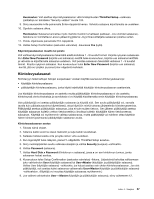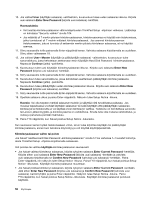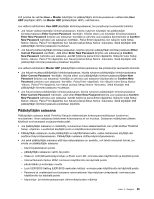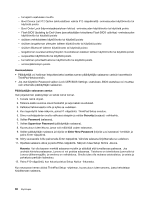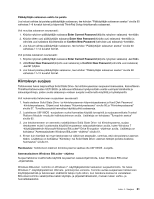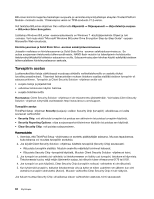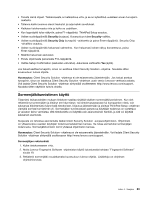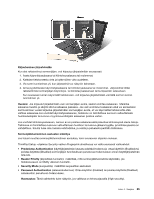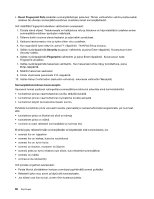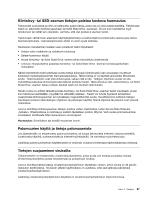Lenovo ThinkPad X1 (Finnish) User Guide - Page 78
Turvapiirin asetus
 |
View all Lenovo ThinkPad X1 manuals
Add to My Manuals
Save this manual to your list of manuals |
Page 78 highlights
BitLocker-toiminto laajentaa tiedostojen suojausta ja varmistaa käynnistystietojen eheyden Trusted Platform Module -moduulin avulla. Yhteensopiva versio on TPM-moduulin V1.2-versio. Voit tarkistaa BitLocker-ohjelman tilan valitsemalla Käynnistä ➙ Ohjauspaneeli ➙ Järjestelmä ja suojaus ➙ BitLocker Drive Encryption. Lisätietoja Windows BitLocker -asemansalauksesta on Windows 7 -käyttöjärjestelmän Ohjeet ja tuki -osiossa. Voit myös etsiä "Microsoft Windows BitLocker Drive Encryption Step-by-Step Guide" -oppaan Microsoftin Web-sivustosta. Kiintolevyaseman ja Solid State Drive -aseman salakirjoitusominaisuus Joissakin malleissa on kiintolevyaseman ja Solid State Drive -aseman salakirjoitusominaisuus. Se auttaa suojaamaan tietokonetta tallennusvälineisiin, NAND-flash-muistiin tai laiteohjaimiin kohdistuvilta tietoturvahyökkäyksiltä laitteiston salaussirun avulla. Salausominaisuuden tehokas käyttö edellyttää sisäisen tallennuslaitteen kiintolevysalasanan asetusta. Turvapiirin asetus Luottamuksellisia tietoja sähköisessä muodossa siirtäville verkkotietokoneille on asetettu tiukat turvallisuusvaatimukset. Tilaamiesi lisävarusteiden mukaan tietokone saattaa sisältää sisäisen turvapiirin eli salaussuorittimen. Turvapiirin ja Client Security Solution -ohjelman avulla voit • suojata tietoja ja järjestelmää • vahvistaa tietokoneen käytön hallintaa • suojata tietoliikennettä. Huomautus: Client Security Solution -ohjelmaa ei ole esiasennettu järjestelmään. Voit ladata Client Security Solution -ohjelman siirtymällä osoitteeseen http://www.lenovo.com/support. Turvapiirin asetus ThinkPad Setup -ohjelman Security (suojaus) -valikon Security Chip (turvapiiri) -alivalikossa voi valita seuraavat vaihtoehdot: • Security Chip: voit aktivoida turvapiirin tai poistaa sen aktivoinnin tai poistaa turvapiirin käytöstä. • Security Reporting Options: ottaa suojausraportointitoiminnon käyttöön tai poistaa sen käytöstä. • Clear Security Chip: voit poistaa salausavaimen. Huomautuksia: 1. Varmista, että ThinkPad Setup -ohjelmassa on asetettu pääkäyttäjän salasana. Muussa tapauksessa kuka tahansa voi muuttaa turvapiirin asetuksia. 2. Jos käytät Client Security Solution -ohjelmaa, käsittele turvapiiriä (Security Chip) seuraavasti: • Älä poista turvapiirin sisältöä. Muutoin avaimille määritetyt toiminnot katoavat. • Älä poista Security Chip -turvapiiriä käytöstä. Muutoin Client Security Solution -ohjelma ei toimi. 3. Jos turvapiiri on poistettu tai vaihdettu tai tietokoneeseen on lisätty uusi turvapiiri, tietokone ei käynnisty. Tietokoneesta kuuluu neljä neljän äänimerkin sarjaa, tai näkyviin tulee virhesanoma 0176 tai 0192. 4. Jos turvapiiri on pois käytöstä, Clear Security Chip (turvapiirin nollaus) -vaihtoehto ei ole näkyvissä. 5. Kun tyhjennät turvapiirin, katkaise tietokoneesta virta ja kytke se sitten uudelleen sen jälkeen kun olet asettanut turvapiirin aktiiviseksi (Active). Muutoin vaihtoehto Clear Security Chip ei tule näkyviin. Jos haluat muuttaa Security Chip -alivalikossa olevan vaihtoehdon asetusta, toimi seuraavasti: 62 Käyttöopas